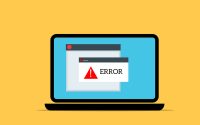Verfasst von unter Firefox am 17. August 2015
 In manchen Fällen kann es beim Start von Firefox zur Fehlermeldung "Couldn't load XPCOM" kommen. Diese Fehlermeldung tritt auf, wenn Firefox einen bestimmten Dienst nicht starten kann. Der Browser kann in diesem Fall nicht ausgeführt werden. Im Folgenden einige Möglichkeiten, die helfen, um diesen Fehler zu beseitigen.
In manchen Fällen kann es beim Start von Firefox zur Fehlermeldung "Couldn't load XPCOM" kommen. Diese Fehlermeldung tritt auf, wenn Firefox einen bestimmten Dienst nicht starten kann. Der Browser kann in diesem Fall nicht ausgeführt werden. Im Folgenden einige Möglichkeiten, die helfen, um diesen Fehler zu beseitigen.
Lösungswege zur Beseitigung des Fehlers "Couldn't load XPCOM"
Die Fehlermeldung "Couldn't load XPCOM" kann auftreten, wenn zusätzliche Add-ons oder Plugins installiert sind. Entweder ist hier ein Plugin nicht richtig programmiert und beeinträchtigt deshalb die Funktion von Firefox, oder Windows wurde evtl. nach einem "Crash" mit der Systemwiederherstellung nicht erfolgreich wiederhergestellt. In jedem Fall sollte man das Extension-Update herunterladen und installieren.
Lösungsvorschlag 1
Um Firefox wieder funktionsfähig zu machen, sollte Firefox zunächst einmal im Abgesicherten Modus gestartet werden und es sollten nach und nach die Add-ons deaktiviert werden, bis Firefox wieder normal starten kann. Wenn das Add-on gefunden wurde, welches die Probleme verursacht, kann dieses deaktiviert und deinstalliert werden. Alle anderen Add-ons können danach wieder aktiviert werden.
Lösungsvorschlag 2
Wenn das Deaktivieren der Add-ons im abgesicherten Modus keine Abhilfe schafft oder Firefox nicht im abgesicherten Modus startet, kann eine Reparaturinstallation versucht werden. Bei einer Reparaturinstallation werden die bestehenden Firefox-Dateien mit neuen Dateien ersetzt und Firefox sollte im Normalfall wieder funktionieren. Es ist nämlich durchaus möglich, dass Firefox-Dateien bei Updates und anderen Vorgängen beschädigt wurden und Firefox nicht mehr korrekt ausgeführt werden kann. Nach der Reparaturinstallation kann auch ein Update von Firefox durchgeführt werden, damit Firefox wieder auf dem neuesten Stand ist. Eine Reparaturinstallation ist in vielen Fällen hilfreich und beseitigt auftretende Fehler von Firefox.
Lösungsvorschlag 3
Sollte auch die Reparaturinstallation nicht helfen, bleibt nur noch eine Option übrig. Diese Option ist, Firefox neu zu installieren und die bestehende Version zuvor komplett von der Festplatte zu entfernen. Die bestehende Version von Firefox sollte über den Installationsassistenten von Windows komplett inkl. aller Profil-Daten entfernt werden. Danach sollte die aktuelle Version von Firefox heruntergeladen und installiert werden.
 Web & Apps
Web & Apps